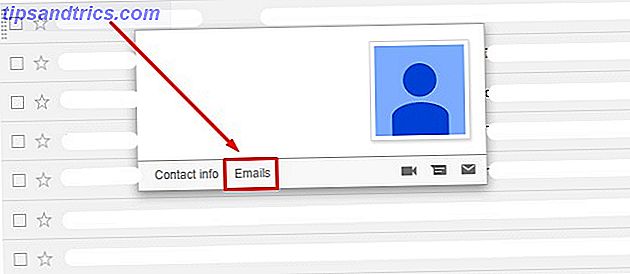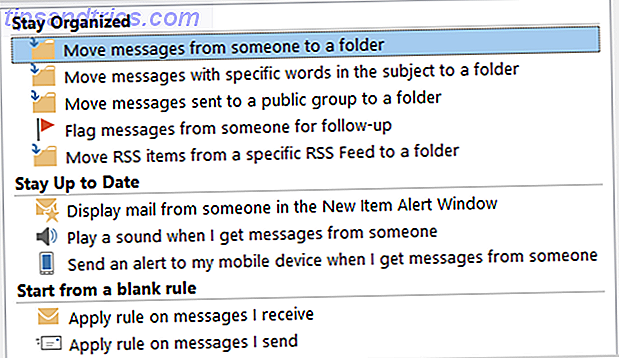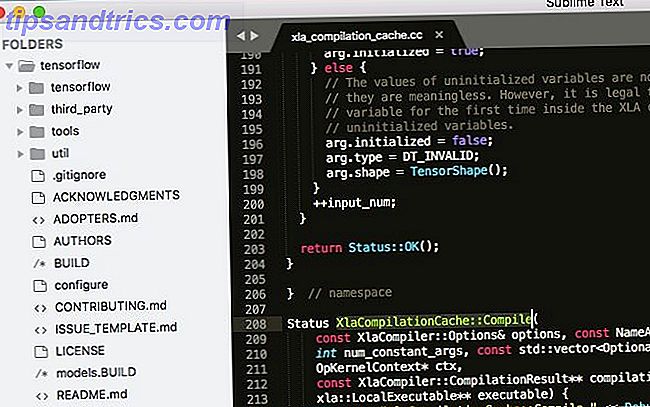Jobbar du med många bilder på en gång? Kanske har du en stor grupp bilder du behöver ändra storlek till samma storlek och konvertera från PNG till JPG. I stället för att konvertera och ändra storlek på varje bild separat, finns det flera enkla sätt att snabbt konvertera och ändra storlek på bilder på din Mac.
Idag täcker vi med de inbyggda verktygen Förhandsgranska hur du ändrar storlek på bilder med iPhoto, foton eller förhandsgranskning på Mac Hur du ändrar storlek på bilder med iPhoto, foton eller förhandsvisning på Mac Din Mac kan ändra storlek på bilder för dig med inbyggd programvara, gratis av laddning! Läs mer och Automator till batch konvertera och ändra storlek på bilder. Vi nämner också ett par tredjepartsprogram (gratis och betalt) som gör tricket med några extra funktioner som kastas in.
Vi kombinerar omvandling och resizing i varje procedur, men du kan också göra var för sig separat på din serie bilder om du inte behöver göra båda.
Batch Konvertera och ändra storlek på bilder med hjälp av förhandsgranskning
Den inbyggda Preview-appen har funnits länge och du kan göra mycket mer med det. 10 Viktiga tips och tricks för förhandsgranskning på Mac 10 Viktiga tips och tricks för förhandsgranskning på Mac Förhandsgranskning är en angränsande app som kan göra jobbet av ett halvt dussin fristående verktyg. Läs mer än bara visa bilder. Förhandsgranskning blir bättre och bättre med varje release av Mac-operativsystemet. En dold men mycket användbar funktion är möjligheten att satsvis konvertera och ändra storlek på en stor grupp bilder.
Batch-bildkonvertering i Preview fungerar med nästan alla bildformat, inklusive GIF, JPEG, JPEG-2000, BMP, Photoshop PSD, PNG, TIFF och till och med PDF, och du kan konvertera valfritt antal bildfiler.
Öppna Finder, välj en grupp bildfiler och högerklicka på dem. Gå till Öppna med> Preview.app för att öppna alla filer i Preview. Om du har Preview- ikonen på Dock kan du också dra de valda filerna till Preview- ikonen för att öppna dem.
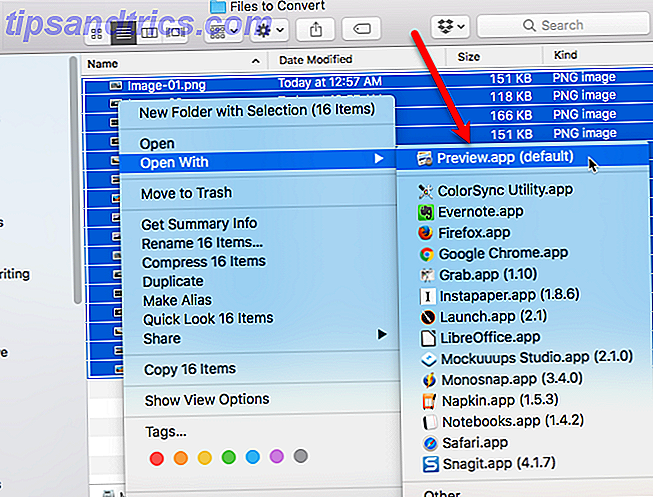
Klicka i den vänstra rutan och tryck på Kommando + A, eller gå till Redigera> Välj alla, för att välja alla bilder. Gå sedan till Verktyg> Justera storlek .
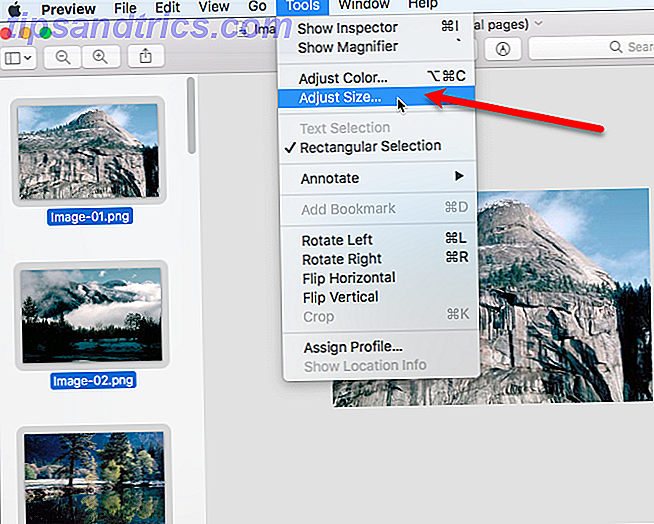
Välj de enheter du vill använda (pixlar, procent, tum, cm, mm eller poäng) i rullgardinsmenyn till höger om bredden och höjden .
Obs! Om dina bilder är alla olika storlekar kanske du vill använda procent, eftersom det är i förhållande till originalstorleken. Att använda ett av de andra alternativen kan ge dig konstiga resultat.
Om du vill att höjden ska justeras automatiskt när du anger bredden eller vice versa, se till att rutan "Skala proportionellt" är markerad. Du kommer att se en låst ikon till höger om bredden och bredden när rutan är markerad.
Ange en eller båda bredden och höjden och klicka på OK .
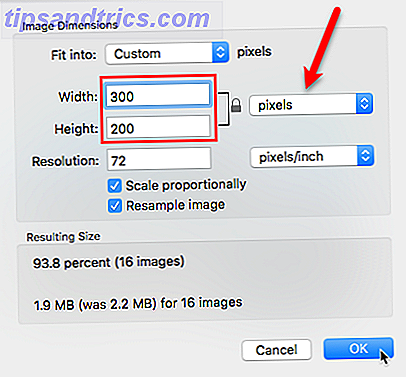
Nu, låt oss konvertera bilderna. Kontrollera att alla bilder fortfarande är markerade och gå till Arkiv> Exportera valda bilder .
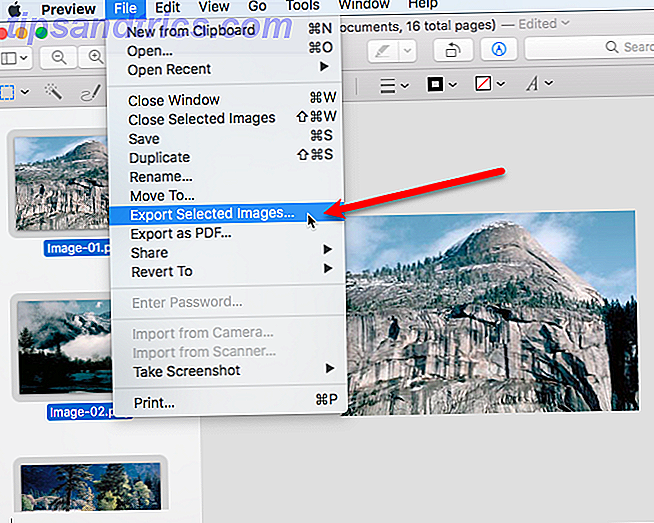
Navigera till mappen där du vill spara de konverterade och storlekarna. Klicka på Alternativ för att visa rullgardinsmenyn Format . Välj önskat format. Vi konverterar våra PNG-filer till JPEG.
Klicka sedan på Välj .
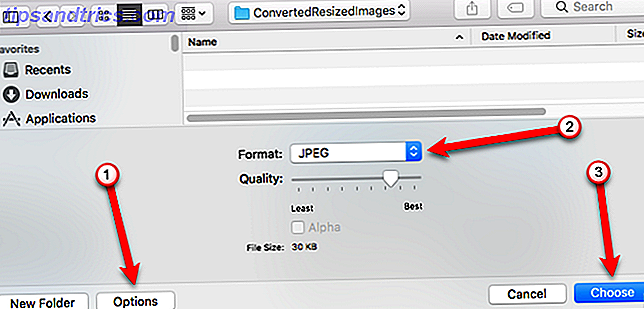
En statusfält visas när bilderna exporteras.
Denna process kan vara snabb eller tidskrävande, beroende på storleken på dina bildfiler, det ursprungliga filformatet och formatet som konverteras till, och hastigheten på din Mac. Det ska dock inte ta för lång tid.
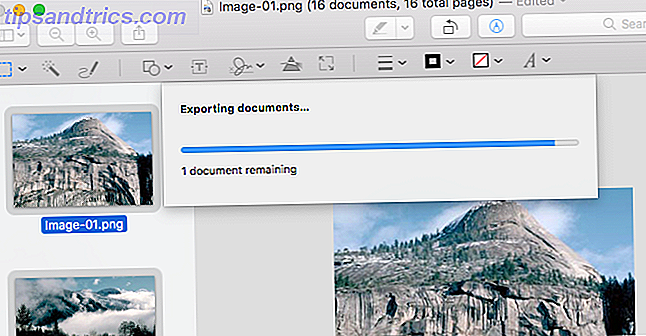
Dina konverterade filer exporteras till den katalog du valde i det format du valde.
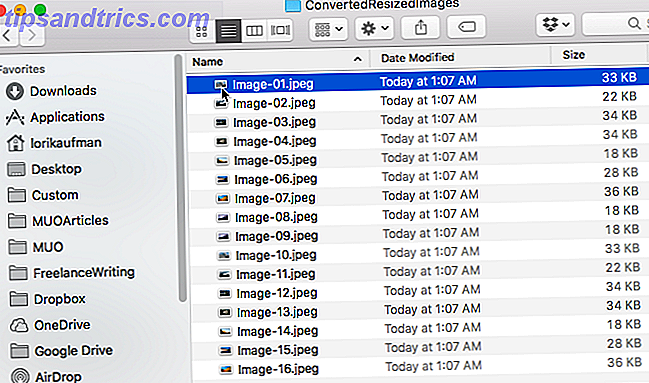
Batch Konvertera och ändra storlek på bilder med hjälp av Automator
Automator Lär dig att använda Mac Automator med 6 praktiska exempel Arbetsflöden Lär dig att använda Mac Automator med 6 praktiska exempel arbetsflöden En liten bit av tålamod och kreativitet är allt du behöver för att börja automatisera din Mac - du behöver inte känna en enda rad koda. Läs mer är ett kraftfullt inbyggt verktyg på din Mac som har funnits sedan innan andra automatiseringsverktyg som Workflow iOS Productivity Tool Workflow är nu gratis: Varför ska du bry dig IOS Productivity Tool Arbetsflödet är nu gratis: varför ska du bry dig om Apple har köpt IOS produktivitets kraftverk Workflow och gjorde det gratis på App Store, vilket är bra nyheter om du vill göra mer med din iPhone eller iPad i mindre kranar. Läs mer och IFTTT 13 Wacky sätt att slå utslagning med IFTTT 13 Wacky sätt att slå utmaning med IFTTT Krama mer ut ur din arbetstid. Lös produktivitetspusslet genom att hålla distraheringar och förskott i strid med dessa smarta IFTTT-recept. Läs mer . Det låter dig skapa anpassade automationsapp utan att veta något om kodning. Så, skämm dig inte av Automator. Det är lätt att använda.
Att använda en anpassad Automator-app till batch konvertera och ändra storlek på en grupp bilder är snabbare än att använda förhandsgranskning. När du har skapat ett arbetsflöde i Automator-appen, spara det som ett program och lägg till det i Dock, kan du helt enkelt dra och släppa bilder på ikonen.
Öppna Automator i mappen Program . Klicka sedan på Nytt dokument i dialogrutan som visas.
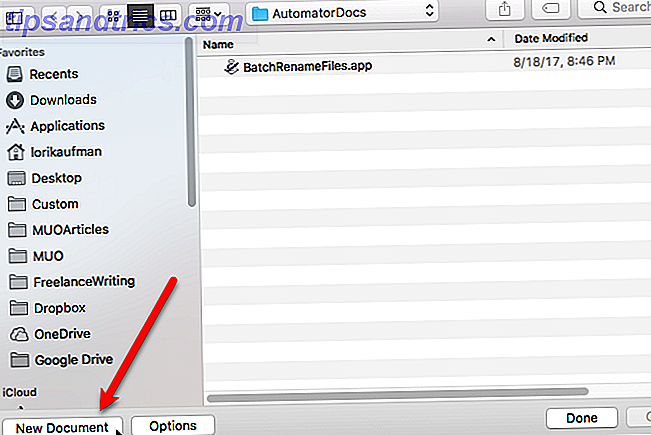
Klicka på Program i dialogrutan Välj en typ för dokumentdokument och klicka sedan på Välj .
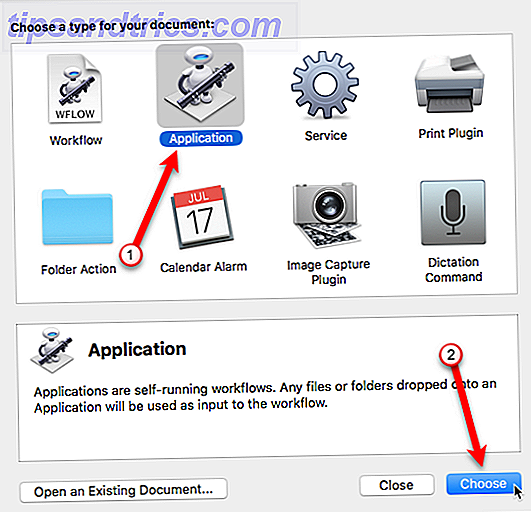
Det finns två huvudavsnitt i Automator-fönstret. Åtgärder och variabler finns till vänster och arbetsflödet är till höger. Processen med att bygga ett Automator-arbetsflöde innebär att du väljer vilken typ av åtgärd eller variabel du vill ha och sedan dra den till ditt arbetsflöde. Du bygger en steg-för-steg-process som berättar Automator vad man ska göra med filerna vi ger den.
Först kommer vi att ha Automator skapa en mapp där de konverterade och omvandlade bilderna kommer att placeras.
Vi ska använda åtgärder i vårt arbetsflöde så se till att Åtgärder har valts precis under verktygsfältet. Välj Filer och mappar under biblioteket till vänster. Därefter hittar du den nya mappen- åtgärden i den andra kolumnen och drar den till arbetsflödet till höger.
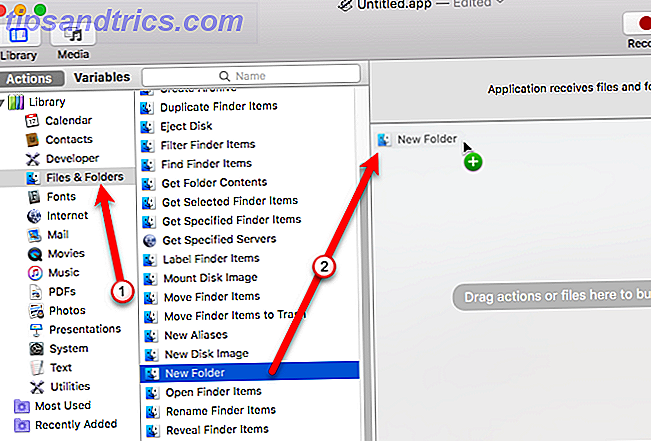
Den nya mappåtgärden sätts på plats i början av arbetsflödet med några alternativ i aktivitetsrutan.
Ange ett namn för den nya mappen i rutan Namn . Som standard kommer den här nya mappen att skapas på skrivbordet . Du kan välja att skapa den här mappen på en annan plats med listrutan Where, men vi accepterar standard för enkel åtkomst.
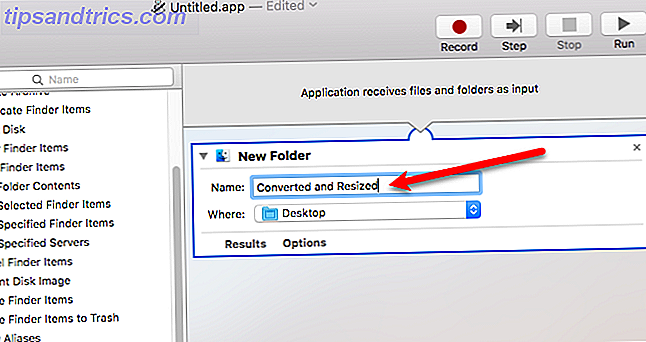
Hittills har vi sagt till Automator att ta bilderna som du drar till appikonen och kopiera dem till den nya mappen. Nu måste vi berätta för Automator att välja de bilder som ska ändras.
Under Bibliotek väljer du Filer och mappar . Dra sedan åtgärden Hämta mappinnehåll längst ner i arbetsflödet.
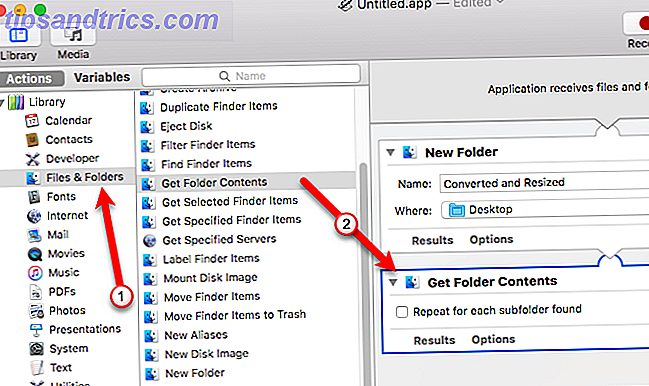
Nästa steg är att berätta för Automator att konvertera bilderna.
Under Bibliotek väljer du Foton och dra sedan åtgärden Ändra typ av bilder längst ner i arbetsflödet.
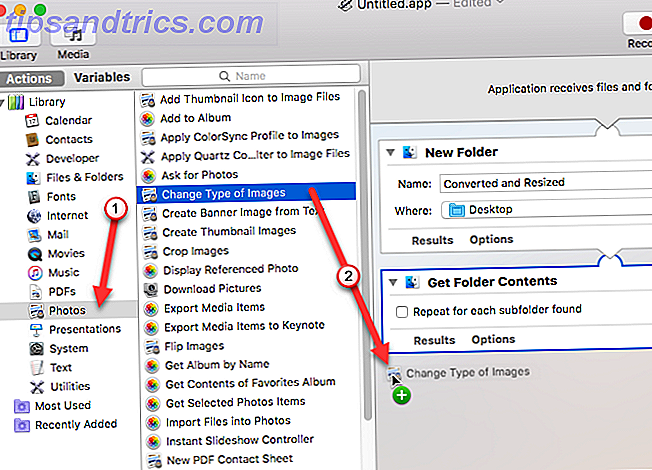
En dialogruta visar huruvida du vill lägga till en åtgärd för kopieringsföremål till arbetsflödet så att bildfilerna kopieras och bevarar dina ursprungliga filer. Eftersom vi lagt till en åtgärd i arbetsflödet som skapar en ny mapp behöver vi inte göra kopior av originalfilerna. Den nya mappåtgärden tar hand om det.
Så klicka på Lägg inte till i dialogrutan.
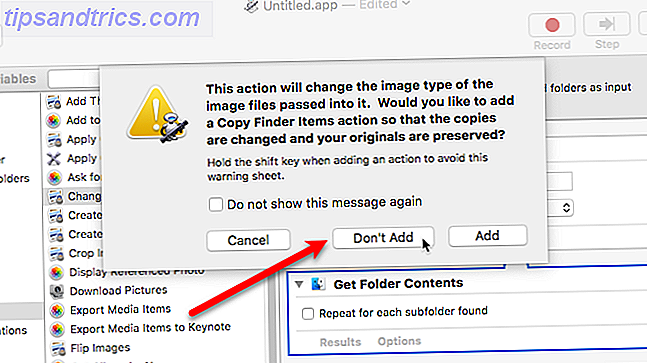
I rutan Ändra typ av bilder i arbetsflödet väljer du önskat bildformat från listrutan Till typ . Detta tar bilderna du har lagt till med hjälp av funktionen Få mappinnehåll och konverterar dem till det valda bildformatet.
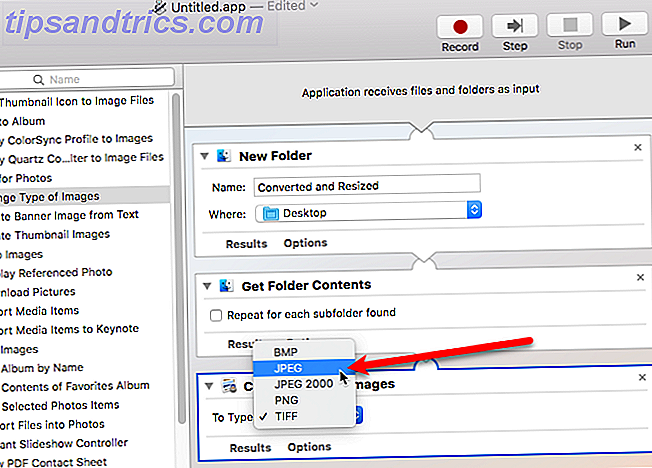
Om du också vill ändra storlek på dina bilder kan du lägga till en åtgärd som ska skala alla bilder.
Välj Bilder under Bibliotek . Dra sedan åtgärden Skala bilder längst ner i arbetsflödet. Välj om du vill konvertera bilderna till en viss storlek i pixlar ( Till storlek (pixlar) ) eller använda en procentandel (efter procent) från listrutan. Ange siffran i pixlar eller procenten i rutan.
Obs! Om dina bilder är alla olika storlekar kan du använda By Percentage, eftersom den är i förhållande till originalstorleken. Att använda pixlar kan ge dig konstiga resultat.
Du kommer att bli ombedd om du vill lägga till en åtgärd för Copy Finder Items i arbetsflödet så att bildfilerna kopieras. Återigen klickar du på Lägg inte till .

Vi har slutat skapa vårt arbetsflöde. Nu är det dags att spara det som en app.
Gå till Arkiv> Spara . Navigera till var du vill spara appen och ange ett namn för appen i fältet Spara som högst upp i dialogrutan. Klicka sedan på Spara .
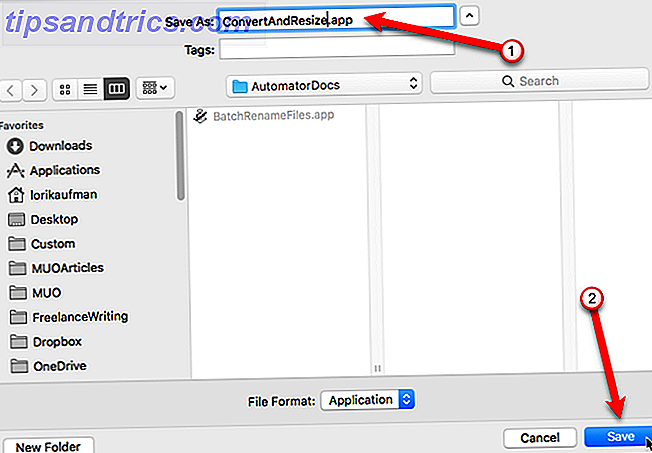
Dra Automator-appfilen som du just sparat till Dock.
Om du vill konvertera och ändra storlek på en serie bilder väljer du bildfilerna och drar dem på appikonen på Dock.
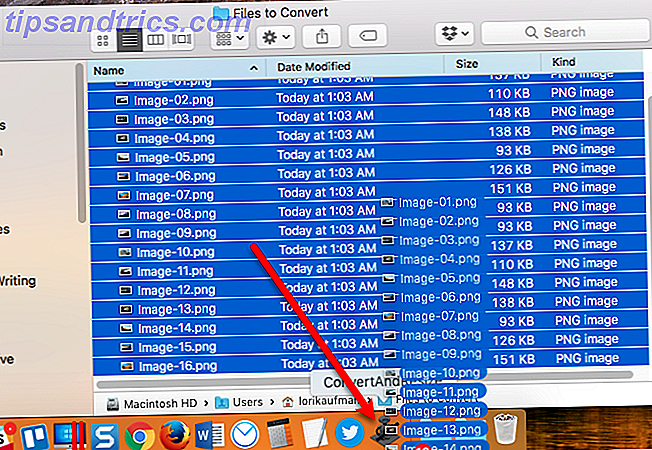
Beroende på antal och storlek på de valda bilderna och hastigheten på din Mac, efter några sekunder eller minuter, skapas en ny mapp på skrivbordet med de konverterade och ändrade bilderna. Dina ursprungliga filer är bevarade.
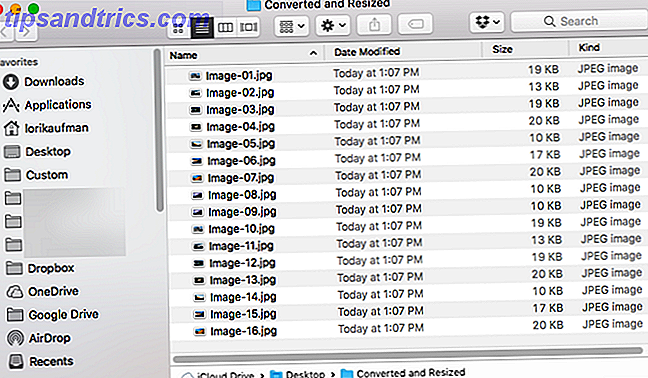
Batch Konvertera och ändra storlek på bilder med hjälp av en tredje part
Det finns också program från tredje part som du kan installera för att konvertera och ändra storlek på dina bilder. Här är några för att du ska överväga.
XnConvert
XnConvert är ett gratis program som gör det enkelt att batch konvertera och ändra storlek på bilder, samt utföra många andra åtgärder på bilder, som rotera och beskära, anpassa ljusstyrka, kontrast och mättnad, applicera oskärpa, prägla och skärpa filter och lägg till maskering och vattenmärkningseffekter.
Lägg till dina bilder på fliken Inmatning . Lägg sedan till en åtgärd på fliken Åtgärder för att ändra storlek på bilden med pixlar, procent, inches, cm eller mm och ange bredden och höjden.
På fliken Utmatning väljer du mappen för de konverterade filerna och väljer formatet du vill konvertera till. Du kan också anpassa filnamnen och ändra några andra alternativ.
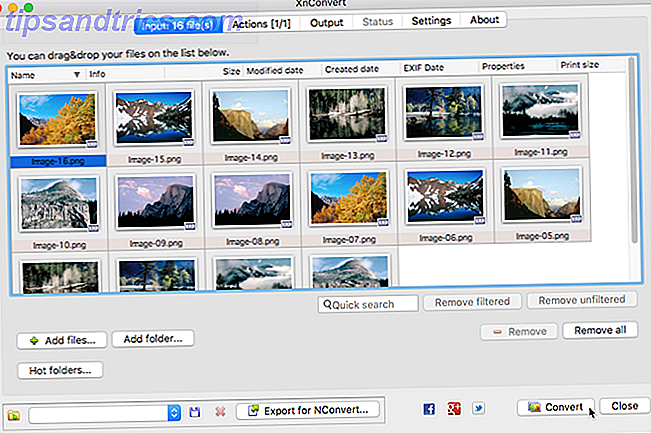
När du är redo att konvertera dina bilder klickar du på Konvertera .
Bildstorlek
ImageSize är en gratis app med ett betalt alternativ för att få ytterligare funktioner. I den fria versionen kan du ändra storlek, konvertera och byta namn på dina bildfiler och behåll det ursprungliga bildformatet för dina bilder. Du kan dock bara ändra storlek på dina bilder med hjälp av pixlar i den fria versionen, och det är även för personlig användning.
För $ 3, 99 får du möjlighet att ändra storlek på dina bilder med procentandelar. Du kan också ändra storleken med antingen fast bredd eller höjd eller både fast bredd och höjd. Den betalda versionen låter dig spara och ladda inställningsprofiler, vilket är användbart om du ofta använder samma inställningar. Om du behöver använda ImageSize för kommersiella ändamål måste du köpa det.
Lägg till dina bilder i ImageSize-fönstret och ställ in alternativen för att ändra storlek på fliken Ändra storlek till höger.
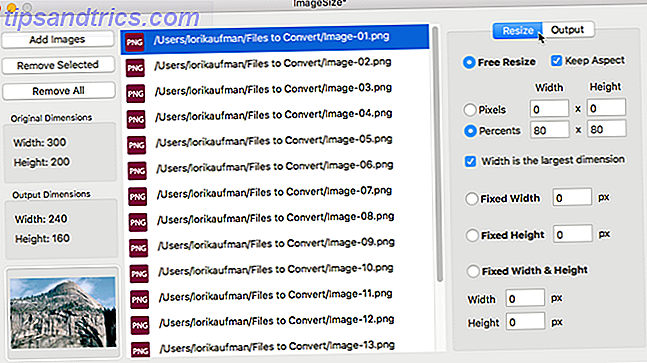
Klicka sedan på fliken Utmatning, välj önskat bildformat och välj utmatningsmappen .
Klicka på Ändra storlek på bilder på fliken Utmatning för att ändra storlek och konvertera dina bilder och spara dem till den valda mappen.
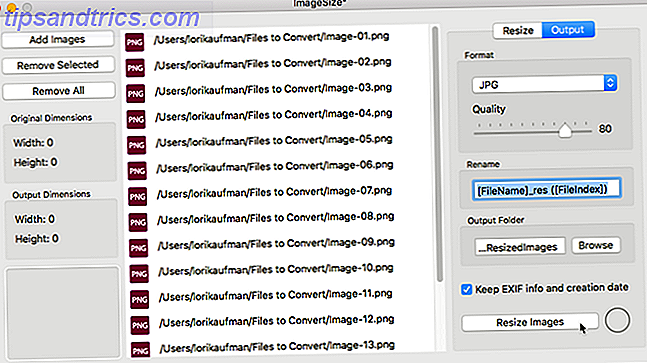
Behöver du fler alternativ?
Du kan också batch konvertera och ändra storlek på bilder med gratis onlineverktyg 10 Gratis Online Batch Image Verktyg för att ändra storlek, konvertering och optimering av 10 Free Online Batch Image Verktyg för att ändra storlek, konvertering och optimering Du behöver batchredigeringsverktyg när du har massor av foton att bearbeta och väldigt liten tid. Vi presenterar dig för de bästa batchresenärerna, optimatorerna eller omvandlarna som finns tillgängliga online. Läs mer . För fler redigeringsalternativ, försök med Adobe Photoshop Express Så här använder du Free Adobe Photoshop Express för att redigera dina foton Så här använder du den gratis Adobe Photoshop Express för att redigera dina foton När du inte behöver - eller har inte råd med - den fulla Power of Photoshop kan Adobes gratis Express-version ge dig den bildredigeringseffekt du behöver. Läs mer . Det är en fri, uppdelad version av Photoshop som bara kan vara tillräckligt för jobbet.
Vad använder du för att konvertera och ändra storlek på bilder på din Mac? Använder du verktyg som kombinerar konvertera och ändra storlek eller utför du dessa åtgärder separat?
Bildkrediter: tan4ikk / Depositphotos